ホームページ >ソフトウェアチュートリアル >モバイルアプリ >プリンターのお手入れ方法 「別紙:プリンターのお手入れ方法」
プリンターのお手入れ方法 「別紙:プリンターのお手入れ方法」
- WBOYWBOYWBOYWBOYWBOYWBOYWBOYWBOYWBOYWBOYWBOYWBOYWB転載
- 2024-02-07 13:06:22680ブラウズ
phpエディタXiaoxinは、プリンタのクリーニングの操作方法を提供します。プリンターは日々の業務に欠かせない事務機器ですが、長期間使用しているとインクのにじみや紙詰まりなどのトラブルが発生し、印刷品質に影響を与えることがあります。プリンターをクリーニングすると、これらの問題を効果的に解決し、印刷結果を向上させることができます。プリンターをクリーニングするには、ソフトウェア クリーニング、本体ボタンのクリーニング、プリント ヘッドの手動クリーニングなど、さまざまな方法があります。ここでは、プリンターできれいな印刷結果を再現できるようにするためのプリンターの清掃方法を詳しく紹介します。
1. プリンターの電源を入れ、コンピューターに接続し、通常の使用状態のまま、コンピューターのコントロール パネルをクリックすると、基本的に各システムの動作が終了します。
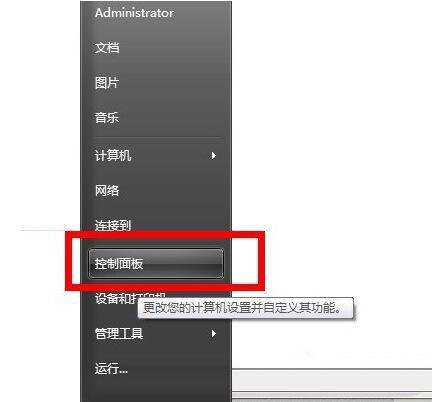
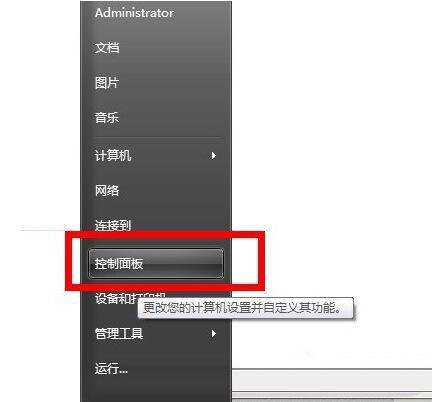
#2. コントロール パネルでプリンター ボタンを見つけて入力します。この時点で、接続したプリンターの型番が表示されます。
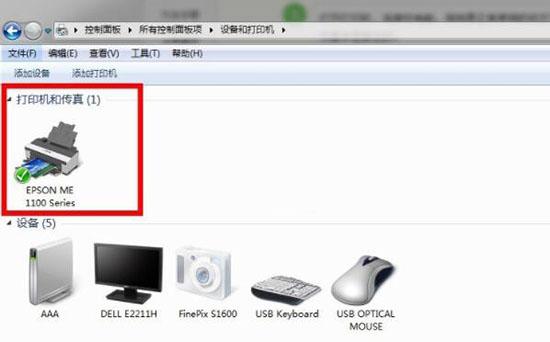
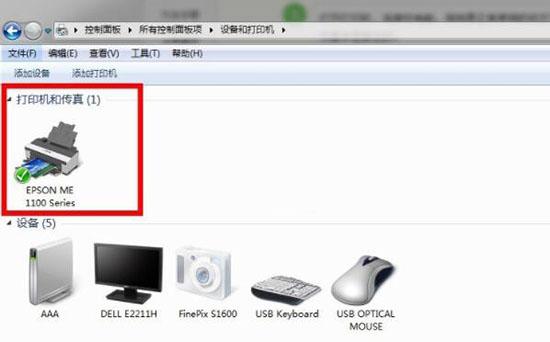
3. このプリンターをクリックし、リバース キーを押すとプリンターのプロパティが表示されます。上にボタンの列が表示されます。 「環境設定」をクリックします。
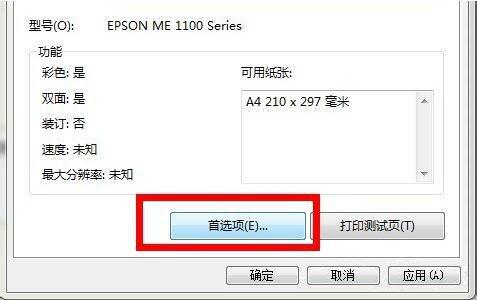
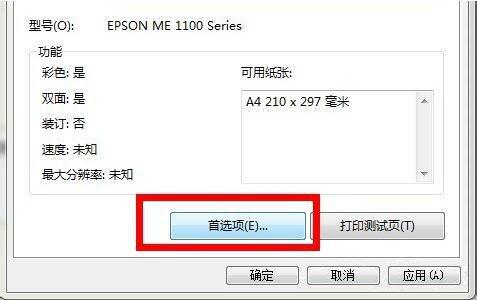
4. 新しいウィンドウがポップアップします。そこで「メンテナンス」をクリックします。定期的なメンテナンス機能がここに表示されます。
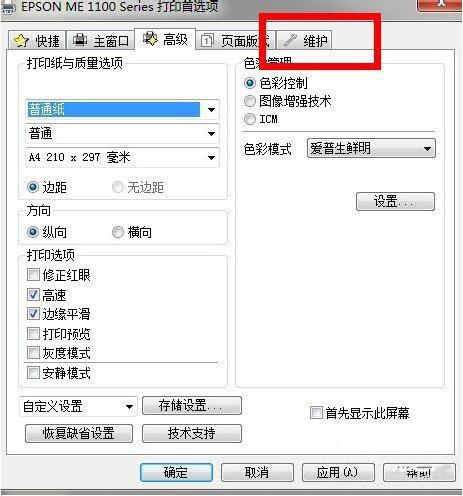
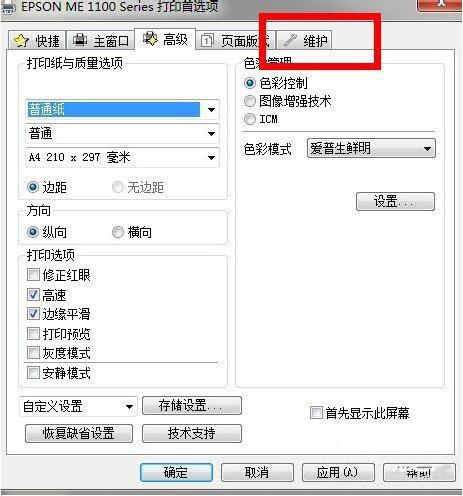
5. [クリーニング] をクリックすると、プリンターは自動的に 1 回クリーニングされます。プリンターが研削音と回転音を発し、約 60 秒かかります。
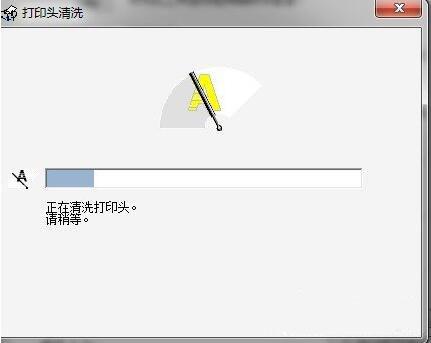
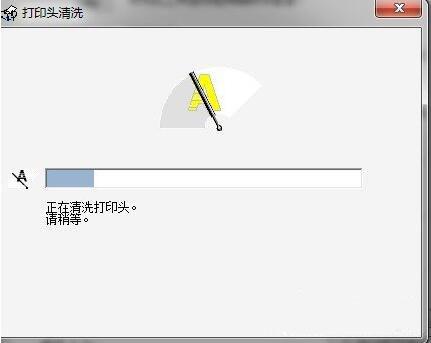
6. 最終クリーニングが完了すると、プロンプトが表示されます。クリーニング後のプリンターの効果を確認する必要がある場合は、「はじめに」をクリックします。をクリックし、「クリックしてパターンを印刷」をクリックします。ノズルのチェックが必要な場合は、自動的にエラーチェックを行います。
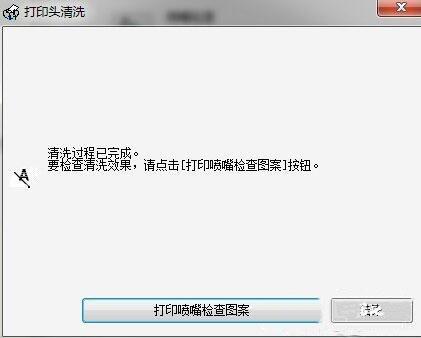
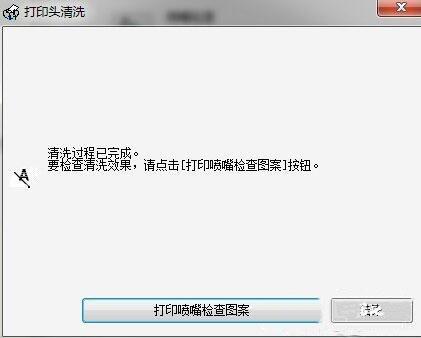
わかりました、今日はここまでです。何があっても、この記事が皆さんのお役に立てれば幸いです。 を読んだ後プリンターの掃除方法 「添付: プリンターの掃除方法」、とても勉強になった気がします。ぜひ、「いいね!」を押してください。毎日を豊かに過ごせる!
以上がプリンターのお手入れ方法 「別紙:プリンターのお手入れ方法」の詳細内容です。詳細については、PHP 中国語 Web サイトの他の関連記事を参照してください。

